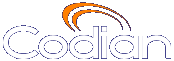ニア・エンド・カメラのコントロール
ビデオ・エンドポイント側で、カメラの角度、ズーム、及びフォーカスをコントロール出来ます。この方法は、以下の選択により可能です。
- ホーム>カンファレンスへ進みます。
- カンファレンス名をクリックして参加者名をクリックします。
- カメラタブをクリックします。
| フィールド | フィールドの説明 | 秘訣 |
|---|---|---|
| 動き |
カメラの向きを変える場合、方向矢印をクリックします。 |
この方法は、全てのエンドポイントに対応しているわけではありません。特に、ウェブカムのように、固定されたカメラを使用しているエンドポイントの場合は利用出来ません。 |
| ズーム |
ズームイン、ズームアウトを行うに、クリックします。 |
動きのコントロールに対応しているエンドポイントも含め、この方法で、全てのエンドポイントがズームのコントロールを行えるわけではありません。 |
| フォーカス |
画像が良く見えるように、調整の選択をクリックして行います。 |
動きのコントロールに対応しているエンドポイントも含め、この方法で、全てのエンドポイントがフォーカスのコントロールを行えるわけではありません |
ビデオ・ミュート
監視等の目的のみで直接カンファレンスに参加していない参加者をカンファレンスに表示させたくない場合もあります。MCUはこの場合を想定した機能を持っております。そのコントロール機能の詳細は以下の通りです。
| フィールド | フィールドの説明 | 秘訣 |
|---|---|---|
 |
他の参加者が、該当する参加者のビデオをカンファレンス・ビューで閲覧出来ないように設定します。(ミュート機能) |
この設定は、カンファレンス・ビューのみに適用されます。該当参加者のビデオはカンファレンス参加者リストにあります(カンファレンス参加者リスト を参照)。カンファレンスがPINで保護されていない場合は、オート・アテンダントに表示されます(オート・アテンダント機能の使用を参照)。 |
 |
他の参加者に、該当する参加者のビデオをカンファレンス・ビューで閲覧できるように設定します。(ミュート解除機能) |
関連トピック
| (c) Copyright Codian 2003-2010, ライセンス情報 |